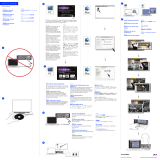Seite wird geladen ...

User Guide
English ( 3 – 8 )
Guía del usuario
Español ( 10 – 16 )
Guide d’utilisation
Français ( 17 – 23 )
Guida per l’uso
Italiano ( 24 – 30 )
Benutzerhandbuch
Deutsch ( 31 – 37 )
Appendix
English ( 38 – 39 )

31
Benutzerhandbuch (Deutsch)
Einführung
Lieferumfang
AIR 192|4
NOVA Black Mikrofon
XLR-Mikrofonkabel
Mikrofon-Schwinghalterung
Mikrofon-Windschutz
Mikrofon-Tasche
HDH40 Kopfhörer
USB-C-zu-USB-C Kabel
USB-C-zu-USB-A Kabel
Software Download-Karten
Benutzerhandbuch
Sicherheitshinweise und Garantieinformationen
Kundendienst
Registrieren Sie Ihr Produkt bei m-audio.com und melden Sie sich bei Ihrem Konto an, um die neueste
Software und alle erforderlichen Treiber für Ihr Produkt herunterzuladen.
Sie können die neuesten Dokumente, Systemanforderungen und weiteren Informationen auf der Website
anzeigen und herunterladen.
Um weitere Unterstützung zu Ihrem Produkt zu erhalten, besuchen Sie m-audio.com/support.
Setup
Windows Anwender: Installieren Sie die Treiber bevor Sie AIR 192|4 mit Ihrem Computer verbinden:
1. Besuchen Sie m-audio.com/drivers und laden Sie die neuesten AIR 192|4-Treiber für Ihr
Betriebssystem herunter.
2. Öffnen Sie die heruntergeladene Datei und doppelklicken Sie auf die Treiber-Installationsdatei.
3. Befolgen Sie die Anweisungen am Bildschirm, um die Treiber zu installieren.
Software: Wir liefern AIR 192|4 mit Pro Tools | First M-Audio Edition und Ableton Live Lite aus, damit Sie
Ihre Musikproduktion gleich mit professioneller Software starten können. Registrieren Sie Ihren AIR 192|4
zuerst auf m-audio.com und folgen den Installationsanweisungen in Ihrem Benutzerkonto. Besuchen Sie
außerdem ableton.com, um festzustellen, ob Software-Updates verfügbar sind.
Virtuelle Instrumente: Folgen Sie den Anweisungen auf der Software-Download-Karte für die Installation
der mitgelieferten Virtual Instrument Plugins. Nach der Installation werden die meisten DAWs die Virtual
Instrument Plugins nicht automatisch laden. Um über Pro Tools | First M-Audio Edition und Ableton Live Lite
auf die Virtual Instrument Plugins zuzugreifen, müssen Sie den Plugin-Ordner für die zu scannende Software
auswählen:
Pro Tools | First M-Audio Edition (AAX) Plugin-Ordner:
Windows (32-bit): C:\Programme (x86)\Gemeinsame Dateien\Avid\Audio\Plug-Ins
Windows (64-bit): C:\Programme\Gemeinsame Dateien\Avid\Audio\Plug-Ins
macOS: Macintosh HD/Library/Application Support/Avid/Audio/Plug-Ins
Ableton (VST) Plugins:
Windows (32-bit): C:\Programme (x86)\VSTplugins
Windows (64-bit): C:\Programme\VSTplugins
macOS: Macintosh HD\Library\Audio\Plugins\VST
So legen Sie Ihren Plugin-Ordner in Ableton Live Lite fest:
1. Navigieren Sie in das Menü Einstellungen.
2. Wählen Sie die Registerkarte Dateiordner. Klicken Sie unter Plug-In-Quellen auf Durchsuchen
und wählen den entsprechenden Plugin-Ordner aus.
3. Nach der Auswahl muss die Schaltfläche VST Custom Plug-In Folder verwenden AKTIVIERT
sein. Wenn dies nicht der Fall ist, klicken Sie zur Aktivierung auf die Schaltfläche.
4. Verlassen Sie das Menü Einstellungen.

32
Anschlussdiagramm
Teile, die nicht unter Einführung > Lieferumfang angegeben sind, sind separat erhältlich.
Wichtig:
• Denken Sie daran, AIR 192|4 als Schnittstelle in den Einstellungen, Optionen oder im
Geräte-Setup etc. in Ihrer Digital Audio Workstation (DAW) auszuwählen.
• Verwenden Sie den +48V (Phantomspeisung)-Schalter nur dann, wenn ein Mikrofon eine
Phantomspeisung benötigt. Die meisten dynamischen Mikrofone und Bändchenmikrofone
benötigen keine Phantomspeisung. Die meisten Kondensatormikrofone tun dies jedoch.
Schlagen Sie im Handbuch Ihres Mikrofons nach, um herauszufinden, ob es eine
Phantomspeisung benötigt. Wenn Sie das mitgelieferte NOVA Black Mikrofon verwenden,
schalten Sie den +48V (Phantomspeisung)-Schalter ein.
Audio-Setup
Windows-Benutzer: Installieren Sie die Treiber bevor Sie AIR 192|4 mit Ihrem Computer
verbinden:
1. Besuchen Sie m-audio.com/drivers und laden Sie die neuesten AIR 192|4-Treiber für Ihr
Betriebssystem herunter.
2. Öffnen Sie die heruntergeladene Datei und doppelklicken Sie auf die Treiber-
Installationsdatei.
3. Lesen Sie die Endbenutzer-Lizenzvereinbarung, aktivieren Sie das Kontrollkästchen
"Zustimmung" und klicken Sie auf Weiter, um fortzufahren.
4. Klicken Sie auf Installieren, um die Installation zu starten. Sie werden während der
Installation möglicherweise aufgefordert, AIR 192|4 an Ihren Computer anzuschließen. Bei
möglichen weiteren Systemmeldungen während der Installation klicken Sie auf
Installieren.
5. Sobald die Installation abgeschlossen ist, klicken Sie auf Fertigstellen.
Um den Windows-Treiber zu verwenden, öffnen Sie das M-Audio AIR 192|4 Control Panel.
Hier können Sie Ihre Bevorzugte Puffergröße und Sample-Rate einstellen.
Aktivemonitore
V
orderseite
Rückseite
Kopfhörer
Gitarre
Computer
Mikrofon

33
Um AIR 192|4 als Standard-Wiedergabegerät einzustellen, folgen Sie den nachstehenden
Anweisungen je nach Betriebssystem Ihres Computers.
Windows Anwender: Installieren Sie die Treiber bevor Sie AIR 192|4 mit Ihrem Computer
verbinden:
1. Besuchen Sie m-audio.com/drivers und laden Sie die neuesten AIR 192|4-Treiber für Ihr
Betriebssystem herunter.
2. Öffnen Sie die heruntergeladene Datei und doppelklicken Sie auf die Treiber-
Installationsdatei.
3. Befolgen Sie die Anweisungen am Bildschirm, um die Treiber zu installieren.
Windows:
1. Schließen Sie Ihr AIR 192|4 mit dem mitgelieferten USB-Kabel an Ihren Computer an.
2. Suchen Sie das Lautsprechersymbol für die Lautstärke in der Taskleiste. Klicken Sie mit
der rechten Maustaste auf den Lautsprecher und wählen Wiedergabegeräte.
Klicken Sie auf Startmenü > Systemsteuerung (oder Einstellungen > Systemsteuerung
in der klassischen Ansicht)> Hardware und Sound > Sound.
3. In der Windows-Systemsteuerung für Sound wählen Sie die Registerkarte Wiedergabe
und wählen AIR 192|4 als Standard-Gerät aus.
4. Klicken Sie auf die Registerkarte Aufnahme und wählen Sie AIR 192|4 als Standard-Gerät
aus.
5. Klicken Sie in der rechten unteren Ecke auf Eigenschaften.
6. Klicken Sie im neuen Fenster auf die Registerkarte Erweitert und wählen Sie 2-Kanal, 24
Bit, 48000 Hz (Studio-Qualität) als Standardformat aus.
7. Deaktivieren Sie beide Kontrollkästchen unter Exklusivmodus.
8. Klicken Sie auf OK, um das Fenster Eigenschaften zu schließen.
9. Klicken Sie auf OK, um das Fenster Sound zu schließen.
macOS:
1. Schließen Sie Ihr AIR 192|4 mit dem mitgelieferten USB-Kabel an Ihren Computer an.
2. Wählen Sie Anwendungen > Dienstprogramme > Audio-MIDI-Setup.
3. Wählen Sie im Fenster Audiogeräte die Option AIR 192|4 in der linken Spalte aus.
4. Klicken Sie mit der rechten Maustaste auf AIR 192|4, und wählen Sie Dieses Gerät für
Soundeingabe verwenden.
5. Klicken Sie mit der rechten Maustaste auf
AIR 192|4 und wählen Sie Dieses Gerät für
Soundausgabe verwenden.
6. Schließen Sie das Fenster Audio-MIDI-Setup.

34
Einrichten von AIR 192|4 mit Ihrer Software
So richten Sie den AIR 192|4 mit Pro Tools | First M-Audio Edition
1. Schließen Sie Ihr AIR 192|4 mit dem mitgelieferten USB-Kabel an Ihren Computer an.
2. Öffnen Sie Pro Tools | First M-Audio Edition.
3. Navigieren Sie zu Setup > Playback-Engine….
4. Öffnen Sie das Dropdown-Menü der Playback-Engine und wählen Sie M-Audio AIR
192|4.
Hinweis: Möglicherweise müssen Sie Ihr Projekt speichern und neu starten.
5. Wählen Sie Ihre Abtastrate aus und klicken Sie auf OK, um das Setup-Fenster zu
schließen.
6. Gehen Sie zu Setup > I/O und wählen Sie M-Audio AIR 192|4 als Eingabe- und
Ausgabegeräte.
Sie können jetzt Tracks zum Senden und Empfangen von Audio von Quellen hinzufügen, die
an die AIR 192|4-Eingänge angeschlossen sind, und die aufgenommenen Audiosignale über
die AIR 192|4-Ausgänge wiedergeben.
So richten Sie den AIR 192|4 mit Ableton Live Lite
1. Schließen Sie Ihren AIR 192|4 mit dem mitgelieferten USB-Kabel an Ihren Computer an.
2. Öffnen Sie Ableton Live Lite.
3. Wechseln Sie zur Registerkarte Einstellungen > Audio.
4. Klicken Sie auf Driver Type, um CoreAudio (Mac) oder ASIO (Windows) auszuwählen.
5. Wählen Sie im Bereich Eingabe- und Ausgabekonfiguration die Option AIR 192|4.
6. Wählen Sie Ihre Samplerate und schließen Sie das Fenster Audio-Einstellungen.
Sie können jetzt Tracks zum Senden und Empfangen von Audio von Quellen hinzufügen, die
an die AIR 192|4-Eingänge angeschlossen sind, und die aufgenommenen Audiosignale über
die AIR 192|4-Ausgänge wiedergeben.

35
Funktionen
Oberseite
1. Eingangsverstärkung: Passt den
Verstärkungsfaktor des Eingangs an.
Stellen Sie diesen Regler so ein, dass
die entsprechende LED-Anzeige
(unterhalb des Reglers) während der
Performance einen "gesunden" (-3
dB, gelbe LED) Pegel anzeigt. Der
Pegel sollte jedoch nicht so hoch
sein, dass die Anzeige "clippt" (rote
LED) und Pegelspitzen erreicht
werden, die das Audiosignal verzerren.
2. LED-Anzeigen: Zeigt den
Eingangspegel der Combo-Eingang
oder Instrument-Eingang an.
3. USB / Direct Blend: Passt den Mix aus dem Audiosignal von Ihren Eingängen (Direct) und
dem Audio-Ausgang des Computers (USB) an, der an die Hauptausgänge und den
Kopfhörerausgang gesendet wird.
Dieser Regler eignet sich für den Umgang mit der "Latenz", wenn Sie in Ihrer DAW
aufnehmen. Die Latenz ist eine Signalverzögerung, die zwischen dem eingehenden Signal
(wenn Sie Ihr Instrument spielen, singen usw.) und dem ausgehenden Signal (wenn Sie den
Ton in Ihrer DAW hören) auftreten kann.
Die Latenz ist oft das Ergebnis der eingestellten "Puffergröße". Diese Einstellung befindet
sich in der Regel im Einstellungen- oder Optionenmenü Ihrer DAW oder im Geräte-Setup.
Höhere Puffergrößen führen generell zu größerer Latenz. In manchen Fällen kann eine
niedrigere Puffergrößeneinstellung die CPU-Kapazität Ihres Computers stark in Anspruch
nehmen und Tonstörungen verursachen. Um diese Tonstörungen zu vermeiden, müssen
Sie eine höhere Puffereinstellung verwenden. Diese kann zu Latenz führen.
Wenn es beim Aufnehmen zu Latenzzeiten kommt, drehen Sie den Regler in die Position
Direct, um den Mix von nicht verarbeiteten Audiosignalen von Ihren Eingängen direkt an
Ihre Hauptausgänge und Ihren Kopfhörer-Ausgang zu erhöhen. Auf diese Weise können
Sie die eingehenden Audiosignale von Ihren Eingängen ohne Latenz hören und dabei
trotzdem das Audiosignal von Ihrer DAW hören. Wenn Sie sich die Aufnahme anhören,
stellen Sie den Regler ganz auf die Position USB.
Wenn Ihr Computer über die nötige Rechenleistung verfügt, können Sie die
Puffergrößeneinstellung in Ihrer DAW eventuell so niedrig einstellen, dass Sie die direkten
Audiosignale von Ihren Eingängen nie verwenden müssen. In diesem Fall stellen Sie den
Regler USB / Direct Blend ganz auf die Position USB, um nur die Audioausgabe Ihrer
DAW zu überwachen.
4. Kopfhörerlautstärke: Regelt die Lautstärke des Kopfhörerausgangs.
5. Monitorpegel: Passt die Ausgangslautstärke der Hauptausgänge an, welche mit den
Aktivboxen oder dem Verstärker verbunden sein sollten.
6. Power LED: Leuchtet, wenn eine gültige USB-Verbindung zwischen Ihrem Computer und
dem AIR 192|4 hergestellt wurde. Überprüfen Sie mithilfe dieses Lichts, ob das AIR 192|4
mit Strom versorgt wird und einsatzbereit ist.
7. Phantomspeisung LED: Leuchtet bei aktivierter Phantomspeisung.
1
3
1
2
4
5
2
7
6

36
Rückseite
1. USB-Port (Typ C): Über diesen
Anschluss können Sie Audio- und
MIDI-Daten an und vom Computer
senden. Verwenden Sie die im
Lieferumfang enthaltenen USB-C-auf-
USB-C oder USB-C-auf-USB-A-Kabel,
um Ihr AIR 192|4 an einen Computer
anzuschließen. AIR 192|4 benötigt
einen USB 2.0-Anschluss (oder höher).
2. Combo-Eingang: Schließen Sie ein Mikrofon, eine Gitarre, einen Bass mit einem aktiven
Pickup oder ein Line-Level-Gerät an diesen Eingang an. Für Mikrofone verwenden Sie ein
XLR- oder 6,35 mm (1/4") TRS-Kabel. Verwenden Sie ein 6,35 mm (1/4") TS-Kabel für eine
Gitarre oder einen Bass mit einem aktiven Pickup.
3. Hauptausgäng: Verwenden Sie handelsübliche 6,35 mm (1/4") TRS-Kabel, um diese
Ausgänge an Aktivmonitore, ein Verstärkersystem oder Ähnliches anzuschließen. Der Mix,
den Sie aus diesen Ausgängen hören werden, hängen vom USB/Direct Blend-Regler ab.
Die Lautstärke dieser Ausgänge wird über den Monitorpegelregler kontrolliert.
4. Kensington Lock Slot: Sie können diesen Kensington Lock Sicherheits-Slot verwenden,
um das AIR 192|4 an einem Tisch oder einer anderen Oberfläche zu befestigen.
Vorderseite
1. Kopfhörerausgang: Verbinden Sie
6,35 mm (1/4") TRS-Kopfhörer mit
diesem Ausgang. Der Mix, den Sie aus
diesen Ausgängen hören werden,
hängt von der Einstellung des
USB/Direct Blend-Reglers ab. Der
Pegel dieses Ausgangs wird über den
Kopfhörerpegelregler eingestellt.
2. Instrument-Eingang: Schließen Sie eine Gitarre mit passiven Pickups oder ein anderes
hochohmiges Signal über ein 6,35 mm (1/4") TS-Kabel an diesen Eingang an. Prüfen Sie
den Eingangspegel mit der LED-Anzeige.
3. +48V (Phantomspeisung)-Schalter: Dieser Schalter aktiviert/deaktiviert die
Phantomspeisung für den Combo-Eingang. Wenn diese Funktion aktiviert ist (leuchtend),
versorgt die Phantomspeisung die XLR-Mikrofoneingäng mit +48 Volt. Bitte beachten Sie,
dass die meisten dynamischen Mikrofone und Bändchenmikrofone keine
Phantomspeisung benötigen. Die meisten Kondensatormikrofone tun dies jedoch.
Schlagen Sie im Handbuch Ihres Mikrofons nach, um herauszufinden, ob es eine
Phantomspeisung benötigt. Beachten Sie, daß Phantomspeisung manche
Bändchenmikrofone beschädigen kann! Konsultieren Sie das Handbuch des Mikrofons.
Das mitgelieferte NOVA Black Mikrofon benötigt Phantomspeisung.
1
2
3
4
1
23

37
Einsatz von NOVA Black-Mikrofon
Verbindungen und Phantomspeisung
Mit NOVA Black-Mikrofon erhalten Sie ein symmetrisches, niedrigohmiges Ausgangssignal, das an
die Mikrofoneingänge eines Mischpults oder eines hochwertigen, fest geschalteten Vorverstärkers
angeschlossen werden kann.
Wie alle Kondensatormikrofone ist NOVA Black-Mikrofon auf eine externe Spannungsversorgung
angewiesen. Demzufolge müssen Sie es zunächst mit einem XLR-Mikrofonkabel an den XLR-
Eingang eines Vorverstärkers oder eines Mischpults anschließen, um es mit +48V-Phantomspannung
zu versorgen. (Die Phantomspannung und das Audiosignal teilen sich das selbe XLR-Kabel.) Beim
Anschluss des Mikrofons bzw. des Kabels können laute Pops auftreten, welche Lautsprecher und
Mikrofon beschädigen könnten. Zur Vermeidung dieser Störungen sollten Sie das Mikrofon und/oder
das Kabel in folgender Reihenfolge anschließen:
1. Drehen Sie den Gain-Regler des Vorverstärkers bzw. Mischpults herunter.
2. Stellen Sie sicher, dass keine Phantomspannung anliegt.
3. Schließen Sie das Mikrofon über ein Qualitätskabel (XLR) an den Vorverstärker bzw. das
Mischpult an.
4. Schalten Sie die Phantomspeisung ein.
5. Drehen Sie den Gain-Regler auf.
Wiederholen Sie die Schritte 1 und 2, bevor Sie das Mikrofon bzw. Kabel wieder trennen.
Nierencharakteristik
Die Nierenform ist die universellste Richtcharakteristik bei Mikrofonen. Die Rückseite eines Mikrofons
unterdrückt nämlich den Ton, damit der Toningenieur die Signalquelle von anderen Elementen oder
Hintergrundgeräuschen isolieren kann. Die Logo-Seite des Mikrofons ist die "Live"-Seite.
Pflege
• Setzen Sie das Mikrofon niemals mechanischen Stößen aus.
• Verwenden Sie immer einen Mikrofonständer und verwenden Sie die mitgelieferte
Schwinghalterung, wenn Sie das Mikrofon an einem Ständer befestigen. Drücken Sie die
Metallclips an den Seiten der Schwinghalterung zusammen, um die Öffnung in der Mitte
freizugeben und schieben dann den Boden des NOVA Black-Mikrofons durch die Mitte der
Schwinghalterung. Lassen Sie die Clips los, damit die Mitte der Schwinghalterung das NOVA
Black-Mikrofon in Position hält.
• Um die Bildung von Kondenswasser an der Membran zu vermeiden, sollten Sie das Mikrofon bei
Außen- und Innenaufnahmen nach dem Raumwechsel temperieren, bevor Sie es erneut
anschließen.
• Verwenden Sie nur Qualitätskabel für den Mikrofonanschluss, um einen Kurzschluss zu
vermeiden. Hierbei besteht die Gefahr, dass die elektronischen Bauteile des Mikrofons
beschädigt werden.
• Setzen Sie das Mikrofon niemals Feuchtigkeit aus. Wenn Sie Gesang aufnehmen, verwenden Sie
den mitgelieferten Windschutz, um die Membran vor Kondenswasser und Speichel zu schützen.
• Nehmen Sie das Mikrofon nicht auseinander. Die Innenteile des Mikros dürfen nur von
Fachleuten gewartet werden.
• Setzen Sie das Mikrofon niemals Temperaturen über 35°C / 95°F oder unter 10°C / 50°F aus.
• Um Beschädigung durch Staub zu vermeiden, sollten Sie das Mikrofon nach Gebrauch mit
einem weichen, trockenen Tuch abreiben und immer in seiner Tasche aufbewahren.
• Für den Fall, dass das Mikrofon gründlicher gereinigt werden muss, können Sie es mit einem
feuchten Tuch und gegebenenfalls etwas Haushaltsreiniger abwischen. Im Anschluss sollten Sie
das Mikrofon trockenreiben. Sprühen Sie niemals Reinigungsmittel direkt auf das
Mikrofongehäuse, da die eindringende Feuchtigkeit das Gerät beschädigen könnte.

Manual Version 1.1
1/40